Der Bereich Animationszeitachse enthält das Steuerelement "Animationszeitachse" und die Schlüsselbild-Galerie für Ihre Animation.
Der Bereich umfasst zwei Teilbereiche zum Arbeiten mit Animationsschlüsselbildern. Der obere Bereich ist die Zeitachse (horizontaler Balken) und eignet sich ideal zum Anzeigen einer Vorschau und zum Bearbeiten für die Zeitdauer der gesamten Animation. Er zeigt Schlüsselbilder einzeln an, kann sie jedoch auch in einer Gruppe clustern, wenn sie sich anderweitig überlappen. Sie können Schlüsselbilder interaktiv verschieben und aktualisieren, indem Sie Elemente entlang der Zeitachse ziehen. Die Anordnung der Schlüsselbilder erfolgt relativ zu ihrem Auftreten in einem exportierten Videoformat.
Bei der nachfolgenden Zeitachse handelt es sich um die Schlüsselbild-Galerie, die eine sortierte Liste mit Vorschaubildern für jedes Schlüsselbild in der Animation enthält. Es sind möglicherweise nicht alle Schlüsselbilder der Animation gleichzeitig in der Galerie sichtbar, da sie relativ zur aktuellen Zeit dargestellt werden. Sie können in der Galerie einen Bildlauf durchführen, um weitere Schlüsselbilder anzuzeigen. Die Galerie dient zum Visualisieren und Bearbeiten der Animation sowie zum Arbeiten mit ausgewählten Schlüsselbildern.
Zwischen der Zeitachse und der Schlüsselbild-Galerie ist möglicherweise eine weitere Zeitachse zu sehen, die sich auf Überlagerungsgrafiken bezieht. Sie wird nur dann angezeigt, wenn zur Animation Überlagerungen hinzugefügt wurden. Hier können Sie auf Nächste Überlagerung  klicken und die zu bearbeitende Überlagerung auswählen.
klicken und die zu bearbeitende Überlagerung auswählen.
Die Auswahl ist ein wichtiger Aspekt für die Arbeit im Bereich Animationszeitachse. Ausgewählte Schlüsselbilder ermöglichen Ihnen die Durchführung allgemeiner Änderungen und Aktualisierungen oder stellen in Kombination mit dem Bereich Animationseigenschaften äußerst detaillierte Bearbeitungsfunktionen bereit.
Tipp:
Sie können auf Rückgängig  klicken oder STRG + Z drücken, um die Animation wiederherzustellen, wenn Sie während der Bearbeitung ein unerwartetes Ergebnis erhalten.
klicken oder STRG + Z drücken, um die Animation wiederherzustellen, wenn Sie während der Bearbeitung ein unerwartetes Ergebnis erhalten.
Öffnen des Bereichs "Animationszeitachse"
Der Bereich Animationszeitachse wird standardmäßig automatisch geöffnet und am unteren Rand der App verankert, wenn einer Karte oder Szene eine neue Animation hinzugefügt wird. Um eine neue Animation zu erstellen, klicken Sie auf der Registerkarte Ansicht in der Gruppe Animation auf die Schaltfläche Hinzufügen  . Der Bereich Animationszeitachse ist leer, bis Sie auf Erstes Schlüsselbild erstellen klicken, um zu beginnen.
. Der Bereich Animationszeitachse ist leer, bis Sie auf Erstes Schlüsselbild erstellen klicken, um zu beginnen.
Bereiche werden manchmal geschlossen, um den Anzeigebereich der Karte oder Szene zu maximieren. Um den Bereich erneut für Bearbeitungsfunktionen zu öffnen, klicken Sie auf der Registerkarte Animation in der Gruppe Wiedergabe auf Zeitachse  .
.
Layout des Bereichs "Animationszeitachse"
Der Bereich Animationszeitachse wird automatisch mit Schlüsselbildern gefüllt, wenn sie erstellt werden. Schlüsselbilder können manuell mit Anhängen  oder durch Importieren von Elementen in einem vorkonfigurierten Animationsformat hinzugefügt werden, indem Sie beispielsweise Schlüsselbilder aus Lesezeichen oder aus Zeit- bzw. Bereichseigenschaften der Karte erstellen.
oder durch Importieren von Elementen in einem vorkonfigurierten Animationsformat hinzugefügt werden, indem Sie beispielsweise Schlüsselbilder aus Lesezeichen oder aus Zeit- bzw. Bereichseigenschaften der Karte erstellen.
Die nachfolgende Abbildung zeigt den Bereich Animationszeitachse. Abgebildet sind das Steuerelement für die Zeitachse als horizontaler Balken mit Schlüsselbildsymbolen (einschließlich eines Clusters), zusätzliche Steuerungsschaltflächen in der Mitte und eine Schlüsselbild-Galerie am unteren Rand. Das Bild unten zeigt außerdem die aktuelle Zeit, ein ausgewähltes Schlüsselbild, ein gehaltenes Schlüsselbild und die Vorgehensweise beim Ändern des Übergangstyps für das Schlüsselbild an. Der Bereich Animationszeitachse ist interaktiv und enthält Kontextmenüs sowie eine Schlüsselbild-Auswahl, über die Sie auf Bearbeitungsfunktionen zugreifen können.
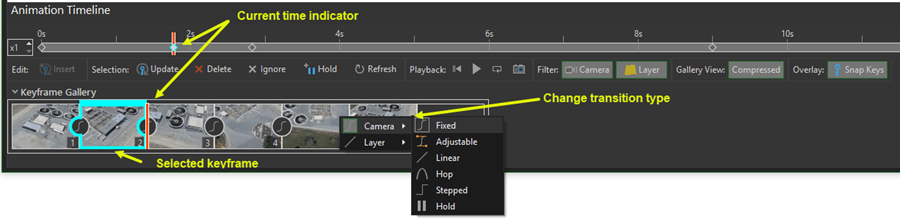
Tipp:
Klicken Sie auf ein Schlüsselbild, um es auszuwählen. Zum Zoomen eines Schlüsselbilds in der Kartenansicht doppelklicken Sie darauf. Jedes Schlüsselbild hat ein Kontextmenü, über das Sie Befehle per Rechtsklick auf ein Schlüsselbild aufrufen können.
Steuerelemente der Zeitachse
Entlang der Zeitachse können Sie die genauen Zeitabstände zwischen Schlüsselbildern sehen, sodass Sie genau beobachten können, wie sie während der Wiedergabe angezeigt oder ob sie in ein Video exportiert werden. Wenn der Abstand zwischen Schlüsselbildern geändert wird, hat dies Auswirkungen auf die Geschwindigkeit der Wiedergabe. Folgende Funktionen sind zum Arbeiten mit der Zeitachse verfügbar:
- Visualisieren der Zeitabstände
- Ziehen von neu anzuordnenden Schlüsselbildern
- Rechtsklicken auf ein Cluster von Schlüsselbildern, um diese gruppierten Schlüsselbilder einzublenden und mit ihnen zu arbeiten
- Rechtsklicken auf ein Schlüsselbild für zusätzliche Befehle zur Bearbeitung und Wiedergabe
- Ziehen Sie den aktuellen Zeitindikator, um den manuellen Bildlauf durch die aktuelle Zeit auszuführen.
- Arbeiten mit einem ausgewählten Schlüsselbild oder einer Gruppe von Schlüsselbildern, um Änderungen durchzuführen
Schlüsselbild-Galerie
Die Galerie dient zum Visualisieren und Bearbeiten der Animation sowie zum problemlosen Arbeiten mit ausgewählten Schlüsselbildern. Wenn ein Schlüsselbild in der Galerie ausgewählt wird, sieht der Umriss aus wie ein Puzzlestück, wodurch angegeben wird, wie jedes Schlüsselbild und jeder Übergang zu einer Animation verbunden wird. Ein Schlüsselbild und dessen Übergangstyp (der sich vor jedem Schlüsselbild befindet) werden gemeinsam gespeichert. Folgende Funktionen sind zum Arbeiten in der Galerie verfügbar:
- Ziehen Sie Schlüsselbilder, um sie neu anzuordnen.
- Rechtsklicken auf ein Schlüsselbild für zusätzliche Befehle zur Bearbeitung und Wiedergabe
- Ziehen Sie den aktuellen Zeitindikator, um den manuellen Bildlauf durch die aktuelle Zeit auszuführen.
- Ändern Sie den Übergangstyp für ein Schlüsselbild durch Klicken auf das Übergangssymbol im Schlüsselbild.
- Zeigen Sie an, wo ein Halt in der Animation dargestellt wird. Diese Schlüsselbilder verfügen über einen Pfeil, der angibt, dass Eigenschaften gehalten oder deren Animation angehalten wurde.
- Arbeiten mit einem ausgewählten Schlüsselbild oder einer Gruppe von Schlüsselbildern, um Änderungen durchzuführen
Überlagerungszeitachse
Wenn eine Animation Bildschirmüberlagerungen für Texte, Bilder und Formen enthält, wird im Bereich Animationszeitachse eine zusätzliche Überlagerungszeitachse angezeigt. Diese ist nur zu sehen, wenn die Animation Überlagerungen enthält.
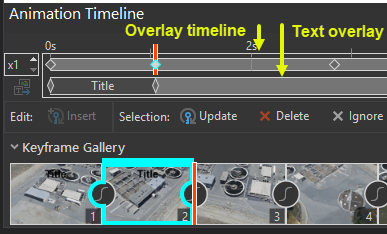
Für die Arbeit mit der Überlagerungszeitachse sind u. a. die folgenden Funktionen verfügbar:
- Ziehen Sie eine Überlagerung die Zeitachse entlang, um den Zeitpunkt zu ändern, an dem sie erscheinen soll.
- Ziehen Sie entweder am ersten oder letzten Schlüsselbild-Knoten, um die Dauer anzupassen.
- Klicken Sie auf Nächste Überlagerung
 , um die nächste Überlangerung in der Animation anzuzeigen. Auf diese Weise können Sie nicht nur die derzeit sichtbaren, sondern alle in der Animation enthaltenen Überlagerungen ablaufen.
, um die nächste Überlangerung in der Animation anzuzeigen. Auf diese Weise können Sie nicht nur die derzeit sichtbaren, sondern alle in der Animation enthaltenen Überlagerungen ablaufen. - Bearbeiten Sie die Eigenschaften für eine Überlagerung, wenn sie ausgewählt ist. Die Eigenschaften können entweder in der Gruppe Überlagerung auf der Registerkarte Animation oder im Bereich Animationseigenschaften auf der Registerkarte Überlagerung bearbeitet werden.
Zusätzliche Befehle im Bereich "Animationszeitachse"
Der Bereich Animationszeitachse enthält verschiedene Befehle zum Verbessern des Workflows beim Interagieren mit oder Bearbeiten von Schlüsselbildern entlang der Zeitachse oder in der Schlüsselbild-Galerie. Die Steuerelemente und Schlüsselbilder im Bereich Animationszeitachse sind für die Zusammenarbeit konzipiert. Mit den Steuerelementen auf der Registerkarte Animation werden globale Effekte angewendet. Mit den Befehlen "Bearbeiten", "Auswahl", "Wiedergabe", "Filter" und "Galerie" im Bereich Animationszeitachse können Sie die folgenden Schritte ausführen:
- Sie können allgemeine Aktionen in dem Bereich ausführen, sodass Sie nicht ständig zwischen dem Bereich und der Registerkarte Animation wechseln müssen.
- Fügen Sie ein neues Schlüsselbild am aktuellen Zeitpunkt ein, falls derzeit kein Schlüsselbild vorhanden ist, wenn Sie beispielsweise den Scrubber zwischen Schlüsselbildern verschieben.
- Arbeiten Sie mit nur einem ausgewählten Schlüsselbild oder mit verschiedenen Schlüsselbildern, um bestimmte Aktionen auszuführen. Sie können beispielsweise Eigenschaften aktualisieren, einen Halt hinzufügen oder Eigenschaften aktualisieren.
- Greifen Sie auf häufig verwendete Wiedergabe-Steuerelemente zu.
- Verwenden Sie Filter, um nur die Schlüsselbilder anzuzeigen, die Änderungen an einzelnen Schlüsselbildeigenschaften wie Kamera, Zeit, Bereich und Layer aufweisen.
- Zeigen Sie optional die unkomprimierte Galerie an, wenn Sie Schlüsselbilder über die Anzeige gefiltert haben.
Ausgewählte Schlüsselbilder
Wenn ein Schlüsselbild ausgewählt ist, können Sie Folgendes tun:
- Aktualisieren
 : Die Kamera festlegen, wenn Sie bei ausgewähltem Schlüsselbild in der Karte oder Szene navigieren. Andernfalls werden andere Werte für das ausgewählte Schlüsselbild über die aktive Karte festgelegt.
: Die Kamera festlegen, wenn Sie bei ausgewähltem Schlüsselbild in der Karte oder Szene navigieren. Andernfalls werden andere Werte für das ausgewählte Schlüsselbild über die aktive Karte festgelegt. - Löschen: Die ausgewählten Schlüsselbilder entfernen
- Ignorieren: Eine Teilkomponente des ausgewählten Schlüsselbildes ignorieren, ohne die Dauer der Animation zu ändern. Diese Aktion entspricht der Einstellung zum Ignorieren einer Eigenschaft im Bereich Animationseigenschaften.
- Halten
 : Den ausgewählten Schlüsselbildern einen Halt hinzufügen
: Den ausgewählten Schlüsselbildern einen Halt hinzufügen - Aktualisieren: Das Vorschaubild für die ausgewählten Schlüsselbilder aktualisieren
- Aktuelle Zeit: Den Wert für die aktuelle Zeit des ausgewählten Schlüsselbildes aktualisieren. Ziehen Sie dazu das entsprechende Schlüsselbild entlang der Zeitachse, oder geben Sie einen neuen Wert im Feld Aktuell in der Gruppe Wiedergabe auf der Registerkarte Animation ein.
Tipp:
Sie können auch ausgewählte Schlüsselbilder mit mehr Details im Bereich Schlüsselbildeigenschaften bearbeiten.
Filter
Filter bieten die Möglichkeit, Schlüsselbilder anzuzeigen und zu bearbeiten, die einen bestimmten Eigenschaftentyp enthalten. Zu den Filtertypen zählen Kamera  , Zeit
, Zeit  , Bereich
, Bereich  und Layer
und Layer  . Wenn Sie beispielsweise nur mit den bereichsbezogenen Schlüsselbildern in Ihrer Animation arbeiten möchten, deaktivieren Sie die anderen verfügbaren Filter, und lassen Sie nur den Filter Bereich aktiviert.
. Wenn Sie beispielsweise nur mit den bereichsbezogenen Schlüsselbildern in Ihrer Animation arbeiten möchten, deaktivieren Sie die anderen verfügbaren Filter, und lassen Sie nur den Filter Bereich aktiviert.
Die aufgeführten verfügbaren Filter spiegeln die Eigenschaften wider, die mit den Schlüsselbildern der Animation gespeichert wurden. Daher werden diese Filter nicht angezeigt, wenn Ihre Karte keine zeit- oder bereichsbezogenen Layer enthält.
Tipp:
Wenn Sie bei Verwendung eines Filters im Bereich Animationszeitachse für die ausgewählten Schlüsselbilder auf Löschen oder Aktualisieren klicken, wird die aktivierte Eigenschaft (z. B. Bereich) entfernt oder erfasst. Es ist wichtig, die Bearbeitungs- und Anzeigeeinstellungen im Bereich Animationszeitachse zu beachten, da Sie alle Werte aus den aktivierten Filtern speichern.